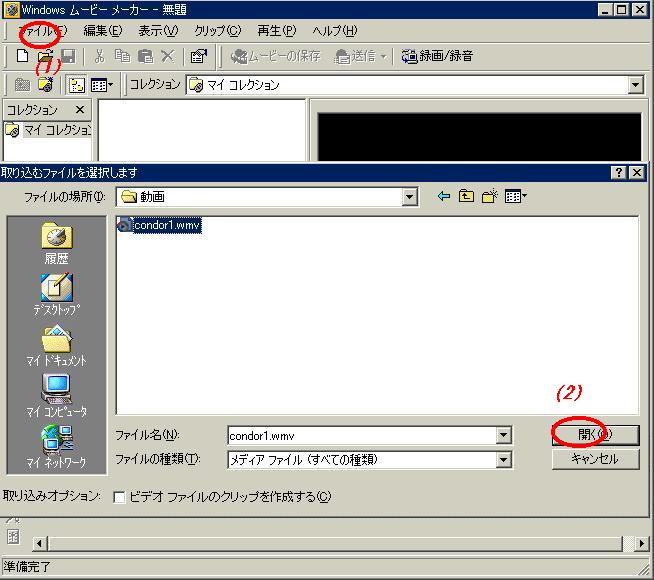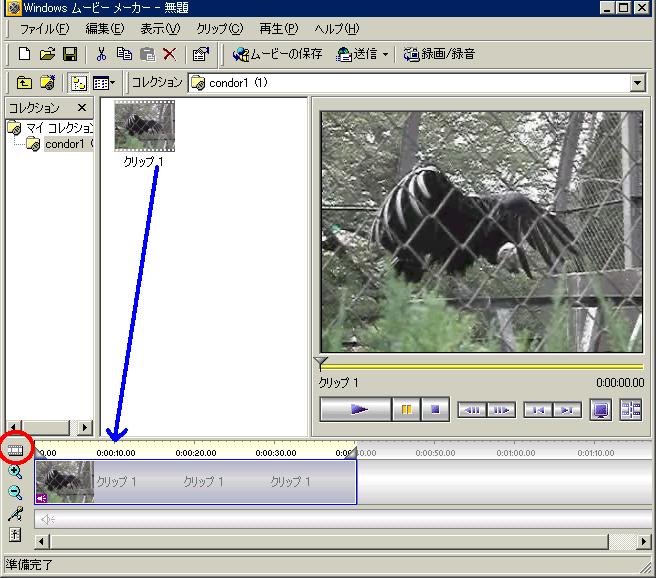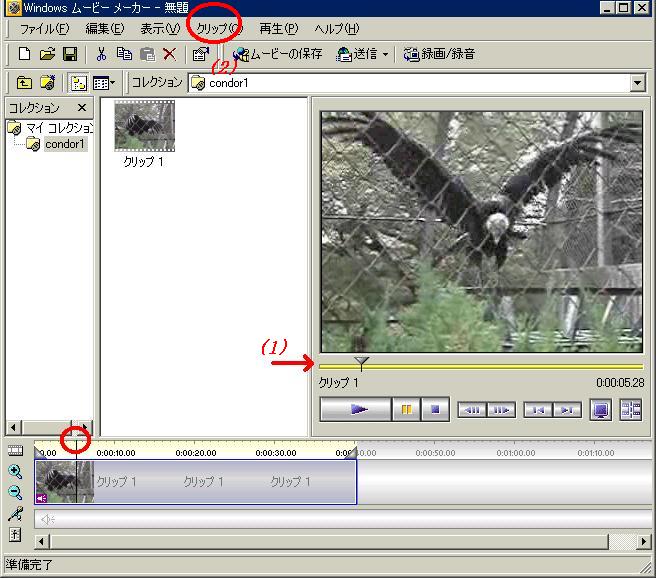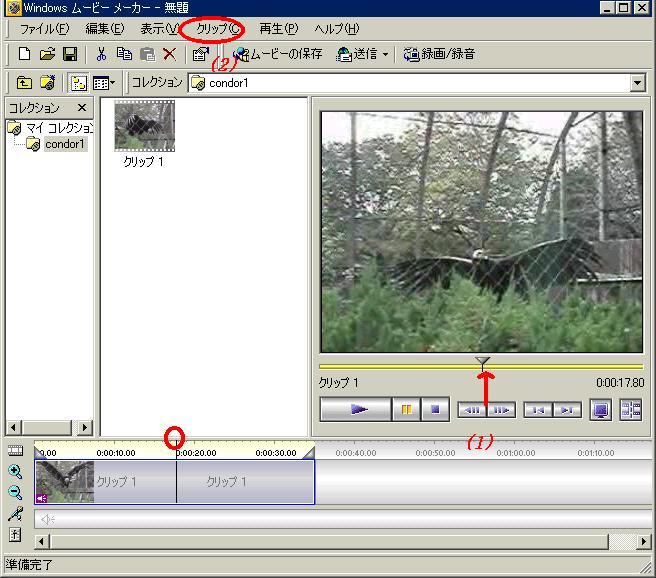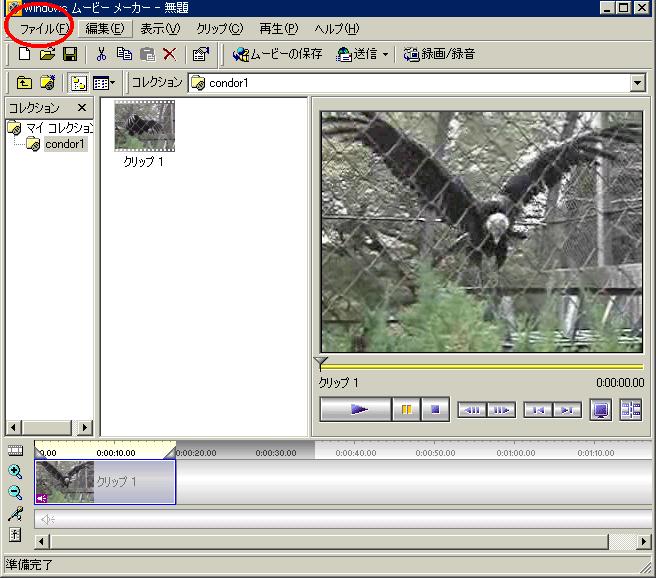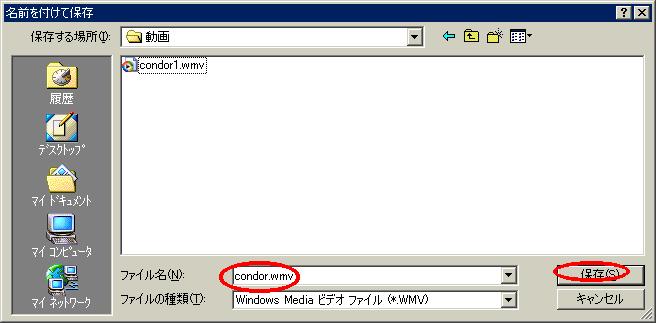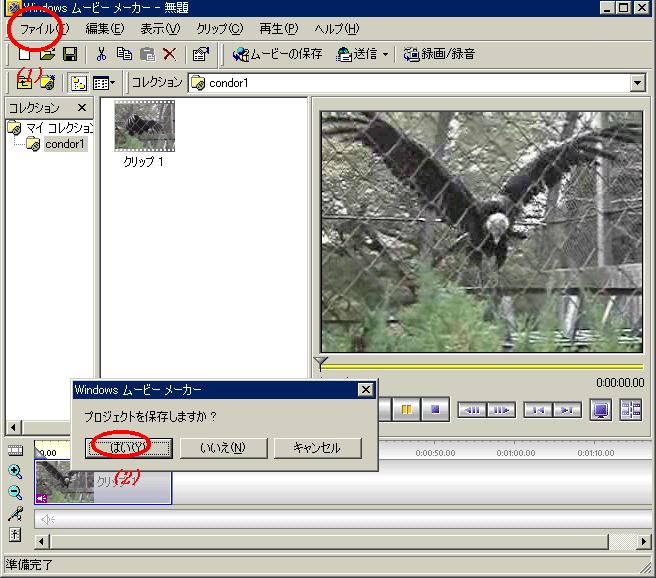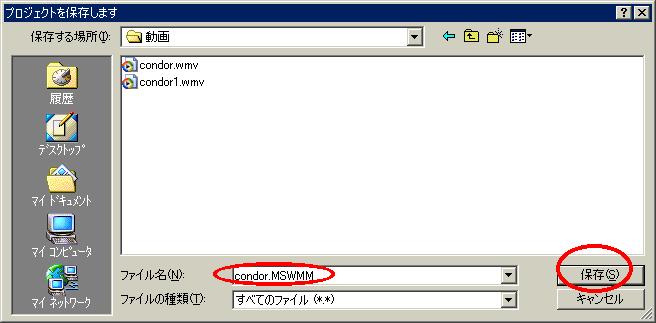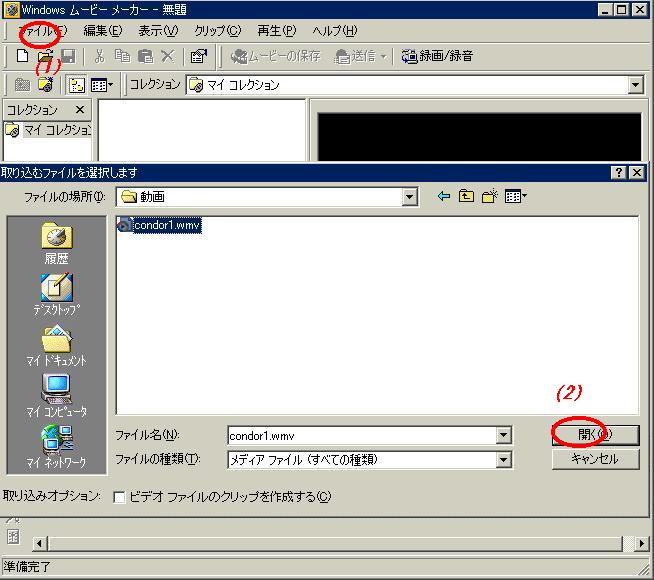 |
1. ファイル→"取り込み" で自分のフォルダに保存したwmvファイルを取り込みます。
またはフォルダからドラッグ&ドロップでも可。
|
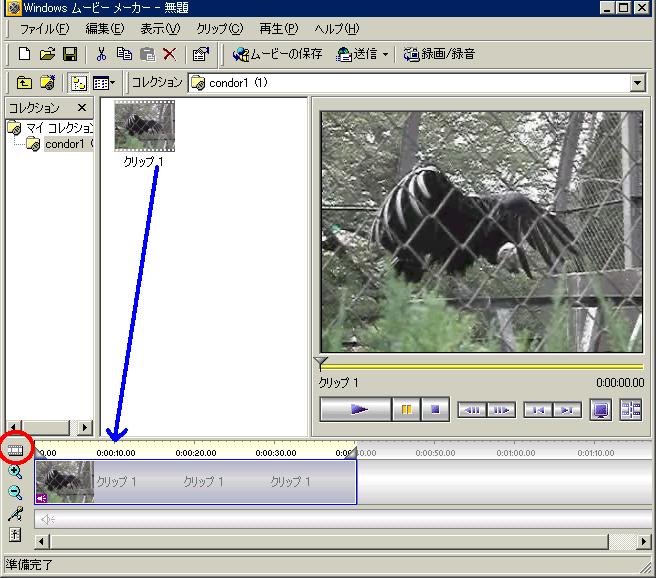 |
2. タイムライン(赤丸)をクリックし動画をドラッグ&ドロップします。
|
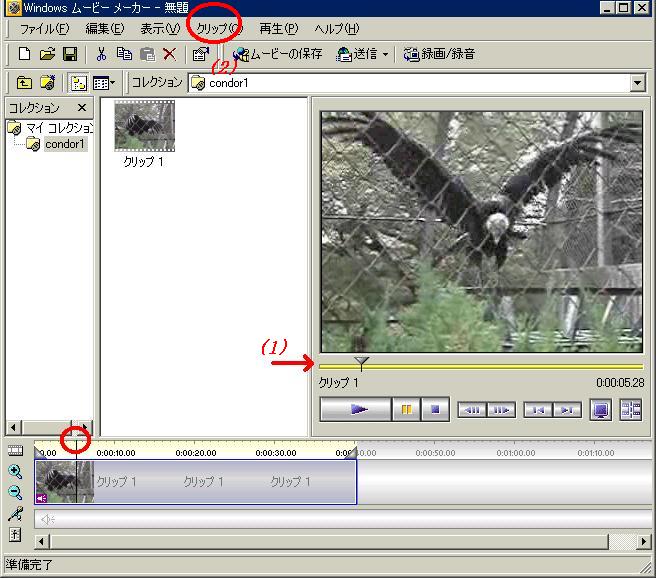 |
3. 画面の矢印をトリミングする先頭に持っていく。下の(赤丸)ラインも同時に移動します。
メニューのクリップ→"トリミングの開始ポイントを設定"をクリック。
|
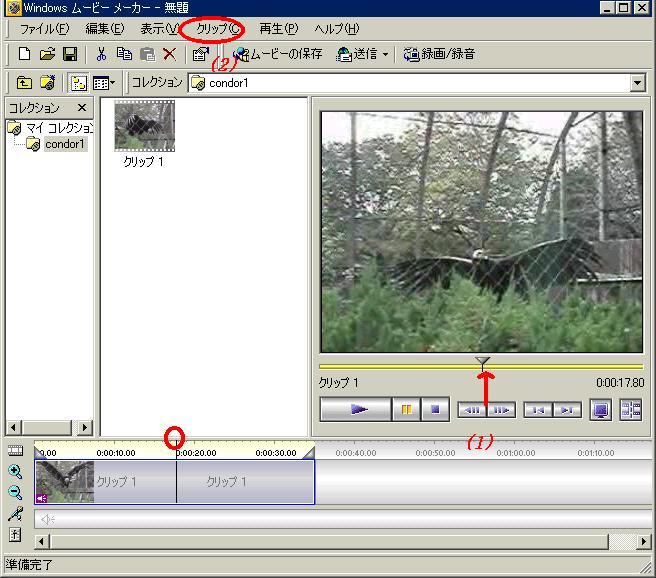 |
4. 画面の矢印をトリミングする最後に持っていく。下の(赤丸)ラインも同時に移動します。
メニューのクリップ→"トリミングの終了ポイントを設定"をクリック。
ここで下(タイムラインの所)の画面が短くなります。
|
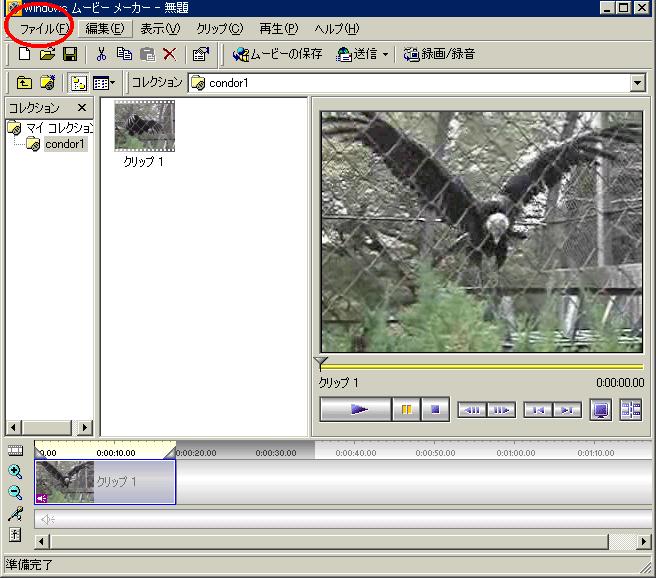 |
5. ファイル→"ムービーの保存"
|
 |
6. プロファイルの選択。
低品質(サイズ小)・普通品質可。当サイトフリー素材は高品質(256kbps)と(384kbps)を使用しています。
タイトルその他を記入しOKをクリック。
|
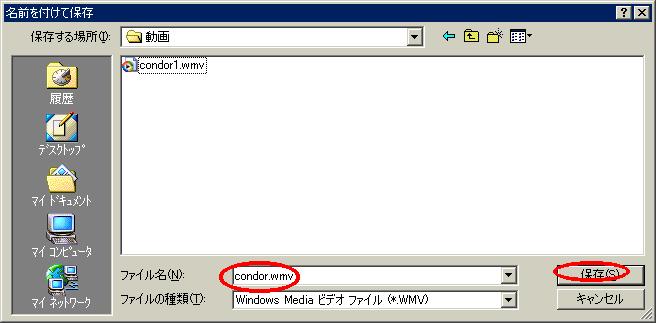 |
7. 名前をつけて保存します。ここで拡張子wmvは小文字にして下さい。
|
 |
8. しばらくお待ち下さい。
|
 |
9. "はい"をクリック。短くトリミングされた動画がMediaPlayerで表示されますので確認します。
|
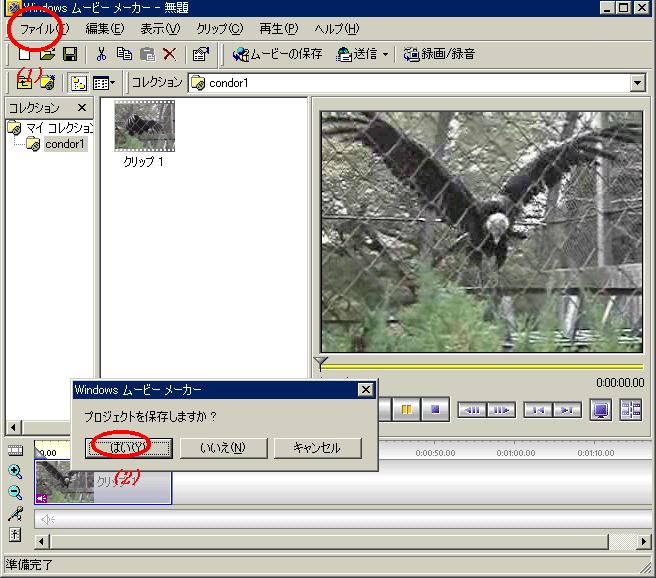 |
10. ムービーメーカーを終了します。ファイル→"終了"で上のメッセージが出ます。
"はい"をクリック。プロジェクトを保存しておくと後で修正するときに便利です。
(修正の必要がなければ"いいえ"をクリツク)
|
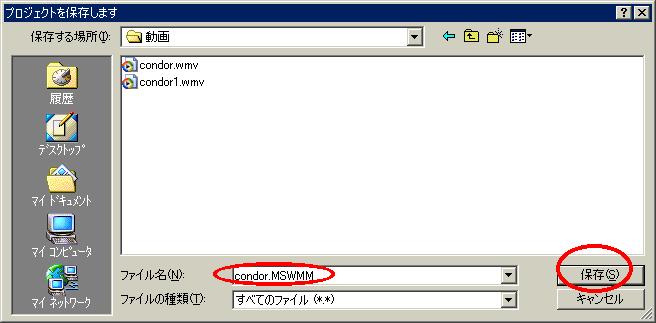 |
11. 拡張子MSWMMで保存しておきます。フォルダにwmvとMSWMMファイルが出来ています。
完成ファイルは上記"コンドル"をご覧下さい。
mpg・aviファイルも同様に出来ます。 |